Nesta página, descrevemos os recursos da interface do Key Visualizer.
Antes de ler esta página, confira a visão geral do Key Visualizer e verifique se você tem acesso ao Key Visualizer.
Mapas de calor
O núcleo de uma verificação do Key Visualizer é o mapa de calor, que mostra o valor de uma métrica ao longo do tempo dividido em intervalos contíguos de chaves de linha. O eixo x do mapa de calor representa o tempo. O eixo y representa os intervalos de linha. Se a métrica tiver um valor baixo para um intervalo de linhas em um determinado momento, ela estará "fria" e será exibida em uma cor escura. Um valor alto é "quente" e aparece com uma cor vibrante. Os valores mais altos aparecem em branco.
No mapa de calor, diferentes tipos de uso resultam em padrões visuais distintos, o que possibilita o diagnóstico rápido de problemas. Para mais exemplos, consulte Padrões de mapa de calor.
Intervalos de linha
Um intervalo de linha é um conjunto contíguo de linhas em uma única tabela ou índice. Ele é definido por uma chave de início e uma chave de término.
Um banco de dados do Spanner normalmente tem muitas tabelas e índices. O Key Visualizer seleciona até 1.000 intervalos de linha com base nas chaves atuais em todas as tabelas e índices em todo o banco de dados. No mapa de calor, cada chave é classificada primeiro com base no nome da tabela ou do índice em ordem alfabética. Em cada tabela ou índice, as chaves são classificadas pelos valores da chave primária. Como resultado, um intervalo de linha é formado apenas por chaves de uma única tabela ou índice. Para tabelas intercaladas, os intervalos de linha de uma tabela mãe não incluem nenhuma chave das tabelas filhas intercaladas.
O Key Visualizer seleciona no máximo 1.000 intervalos de linha. Quando há mais de 1.000 tabelas e índices combinados, algumas delas são agrupadas em um único ponto de dados no mapa de calor, que é mostrado como uma única linha. Portanto, pode ser difícil detectar possíveis pontos de acesso porque as tabelas deles são combinadas e reduzidas.
Se houver menos de 1.000 tabelas e índices, o mapa de calor terá pelo menos um intervalo de linhas representando cada tabela.
Como ajustar o brilho
Os mapas de calor do Key Visualizer usam cores escuras para indicar valores normais ou baixos e cores claras para indicar valores altos. Se as cores em um mapa de calor forem muito claras ou muito escuras, pode ser difícil ver padrões importantes para uma métrica.
Os valores associados a cada cor são definidos na legenda à esquerda dos botões Ajustar brilho.
Lembre-se de que, para a maioria das métricas, o Key Visualizer identifica quais valores são "altos" e "baixos" com base no seu uso do banco de dados. Por exemplo, se você executar 20 leituras por segundo em um intervalo de linhas específico e uma leitura por segundo em outros intervalos de linhas, o Key Visualizer usará uma cor clara para esse intervalo específico, embora 20 leituras por segundo seja um número baixo para o Spanner.
Para ajustar as cores usadas para valores diferentes, use os botões +/– em cada lado do ícone Ajustar brilho brightness_6. Aumentar o brilho reduz o intervalo de valores que cada cor representa. Diminuir o brilho aumenta o intervalo de valores.
Como aplicar zoom em períodos e intervalos de chave de linha
Quando você abre um mapa de calor, ele mostra valores para todo o período incluso na verificação, bem como todo o intervalo de chaves de linha da tabela. Se você perceber um problema durante um período específico ou em um intervalo específico de chaves de linha, poderá ampliar o zoom para analisá-lo em mais detalhes.
Há várias maneiras de aumentar ou diminuir o zoom:
- Rolar para cima ou para baixo no mapa de calor.
- Clicar no botão zoom retangular crop e, em seguida, clicar e arrastar para selecionar uma área para ampliar.
- Tocar e manter pressionada a tecla
Shift, depois clicar e arrastar para selecionar uma área para ampliar. - Retornar à área anterior do mapa de calor pressionando a tecla
BackspaceouDelete. - Diminuir o zoom para visualizar a tabela inteira clicando no botão Redefinir zoom
zoom_out_map ou pressionando a tecla
R.
Como fixar detalhes sobre uma métrica
Conforme você move o cursor sobre um mapa de calor, o Key Visualizer mostra uma dica que contém detalhes sobre a métrica que está sob o cursor. Você pode fixar essa dica clicando no mapa de calor. As dicas fixadas mostram mais detalhes sobre a métrica. Fixar uma dica também facilita a captura de tela ou a cópia das informações dela.
Como alternar métricas
Você pode escolher a métrica a ser exibida no mapa de calor na lista suspensa de métricas localizada no canto superior esquerdo da página.
Para ver uma descrição de cada métrica, consulte Métricas do Key Visualizer.
Encontrar conexões entre diferentes métricas
Você pode ver várias métricas ao mesmo tempo no Key Visualizer quando quiser comparar métricas ou encontrar correlações entre métricas.
Para visualizar várias métricas e seus valores ao mesmo tempo, clique em Mostrar painel de informações no canto superior direito. Uma lista de métricas é exibida em um painel à direita do mapa de calor.
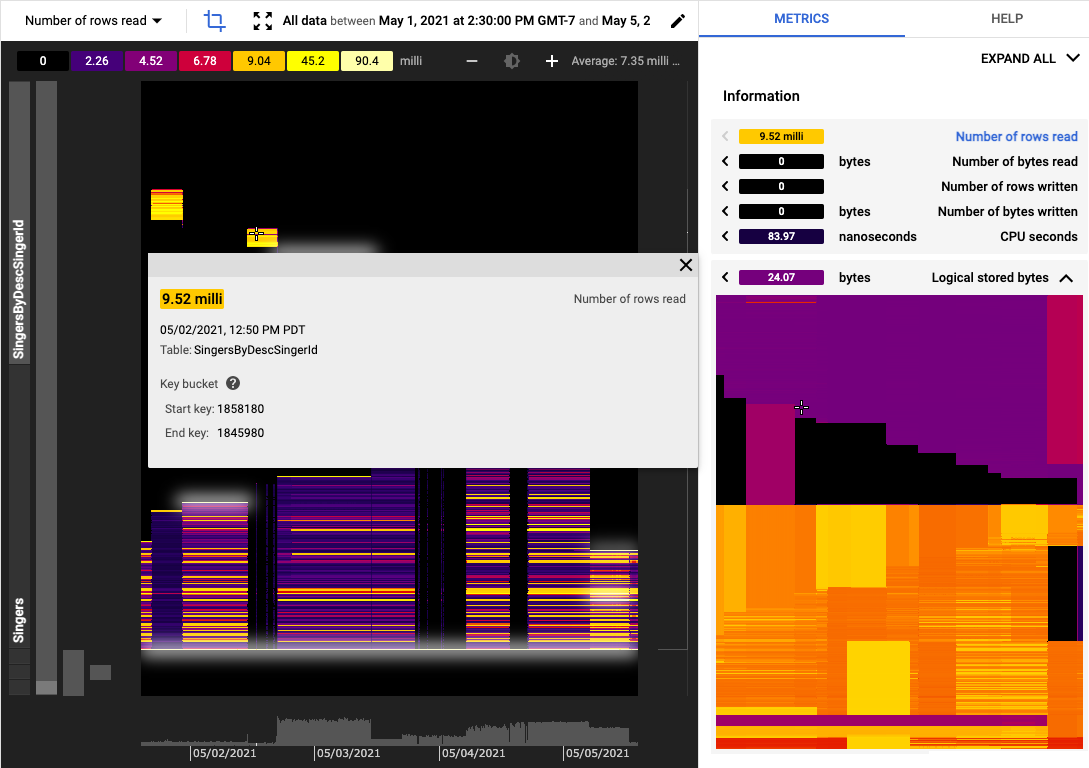
Para ver várias métricas de uma vez, use as seguintes ferramentas no painel de informações:
- Para mostrar ou ocultar mapas de calor em miniatura de todas as métricas, clique em
Expand AllouCollapse Allno canto superior direito. - Para mostrar o mapa de calor de uma métrica individual, clique no nome da métrica.
- Para ocultar o mapa de calor de uma métrica individual, clique no nome da métrica novamente.
Para exibir o mapa de calor de uma métrica na janela principal, clique na seta à esquerda da barra de título da métrica.
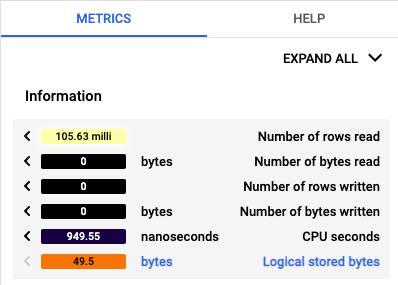
Passe o cursor do mouse sobre um mapa de calor em miniatura para ver a atividade correspondente na visualização principal.
Para comparar métricas diferentes de um itervalo de linhas no mesmo período, você pode fixar um valor em uma verificação e alternar para uma métrica diferente no mesmo período:
- Aponte para uma posição de interesse no mapa de calor grande na janela principal.
- Clique para fixar a dica. Os valores no painel lateral permanecem fixos no intervalo de linhas e no momento em que você fixou.
- Para exibir uma métrica no mapa de calor grande, clique na seta à esquerda dessa métrica. A dica na janela principal mostra os detalhes completos dessa métrica.
A seguir
- Aprenda a reconhecer padrões comuns em mapas de calor.
- Leia sobre as métricas exibidas em um mapa de calor.

